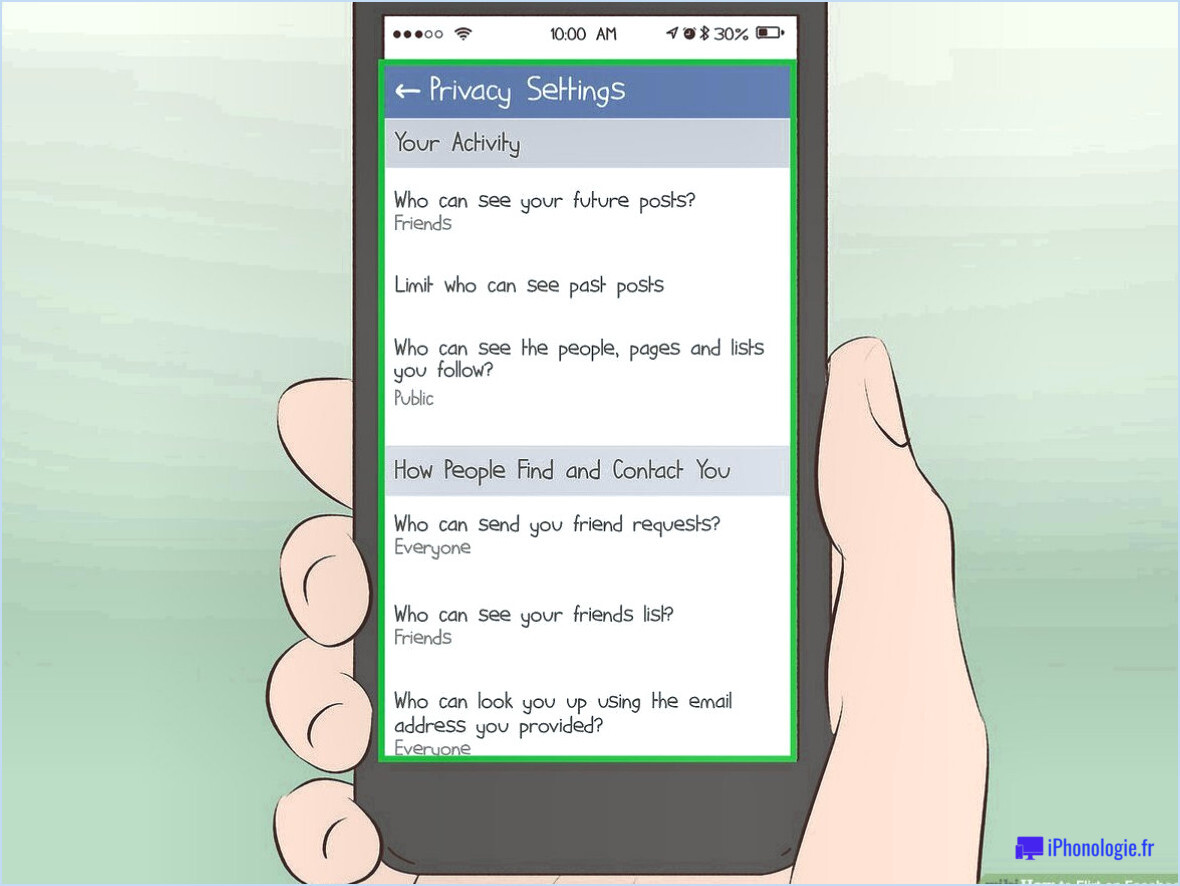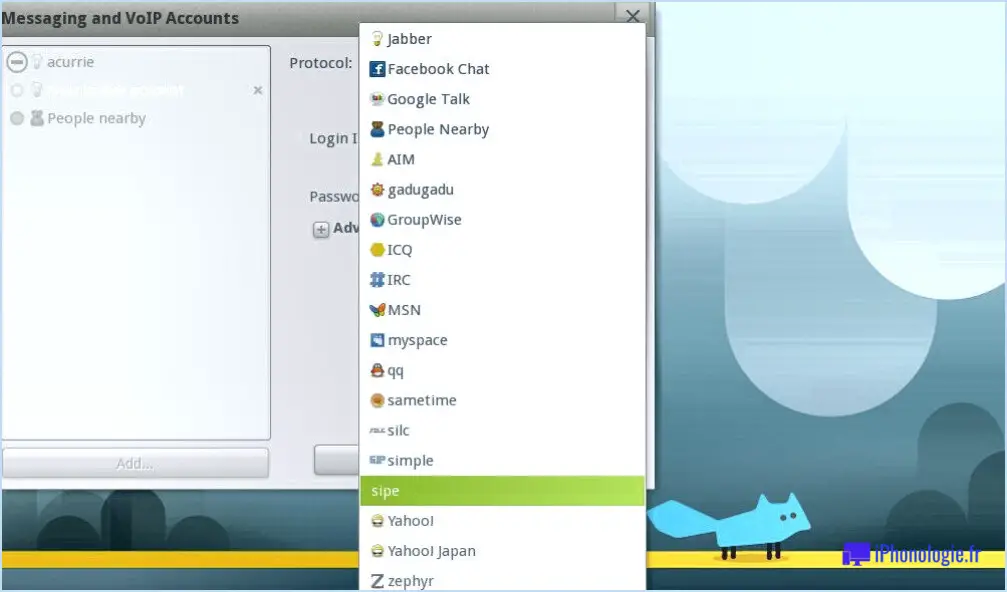Comment réinitialiser un étui mophie?

Pour réinitialiser un étui Mophie, suivez les étapes suivantes :
- Localisez le bouton d'alimentation : Le bouton d'alimentation se trouve généralement à l'arrière de l'étui Mophie. Il peut être étiqueté ou indiqué par une petite icône.
- Appuyez sur le bouton d'alimentation et maintenez-le enfoncé : Appuyez fermement sur le bouton d'alimentation et maintenez-le enfoncé pendant une période continue de 3 secondes. Cette action déclenche le processus de réinitialisation.
- Relâchez le bouton d'alimentation : Après avoir maintenu le bouton d'alimentation enfoncé pendant 3 secondes, relâchez votre doigt. Cette étape est essentielle pour préparer la partie suivante de la procédure de réinitialisation.
- Appuyez à nouveau sur le bouton d'alimentation et maintenez-le enfoncé : Une fois que vous avez relâché le bouton d'alimentation, appuyez à nouveau dessus pendant 3 secondes. Cette deuxième pression sur le bouton achève le processus de réinitialisation.
- Confirmez la réinitialisation : À ce stade, l'étui Mophie devrait avoir été réinitialisé. Vous pouvez vérifier la réinitialisation en observant tout changement dans le comportement de l'étui, comme le clignotement des voyants DEL ou l'extinction et la réactivation de l'étui.
Il est important de noter que la réinitialisation de votre étui Mophie est une étape de dépannage utile si vous rencontrez des problèmes de fonctionnalité ou de connectivité. La réinitialisation de l'étui permet souvent de résoudre des problèmes mineurs de fonctionnement ou de connectivité.
N'oubliez pas de suivre les instructions spécifiques fournies par Mophie pour votre modèle d'étui particulier, car l'emplacement et la fonctionnalité du bouton d'alimentation peuvent varier légèrement.
En conclusion, la réinitialisation d'un étui Mophie consiste à maintenir enfoncé le bouton d'alimentation situé à l'arrière de l'étui pendant 3 secondes, à relâcher le bouton, puis à l'enfoncer à nouveau pendant 3 secondes. Ce processus simple permet de résoudre les problèmes courants et de garantir le bon fonctionnement de l'étui Mophie.
Comment utiliser l'étui de chargement sans fil de Mophie?
L'étui de chargement sans fil Mophie est un accessoire pratique qui permet à votre téléphone de rester chargé lorsque vous êtes en déplacement. Pour utiliser ses fonctionnalités, suivez ces étapes simples :
- Insérez votre téléphone: Placez votre téléphone à l'intérieur de l'étui de chargement sans fil Mophie. Veillez à ce qu'il soit correctement placé et bien maintenu dans l'étui.
- Positionnement sur le socle de charge: Trouvez un socle de recharge sans fil compatible et placez l'étui Mophie dessus. Assurez-vous que l'étui est aligné avec les bobines de charge sur le pad.
- Lancement de la charge: Une fois le téléphone correctement placé sur le socle de charge, le processus de charge démarre automatiquement. Vous n'avez pas besoin d'appuyer sur un bouton ou de lancer le chargement manuellement.
- Surveiller le chargement: Gardez un œil sur l'indicateur de batterie de votre téléphone pour surveiller la progression du chargement. La plupart des téléphones affichent une icône de chargement ou une notification lorsque le chargement sans fil est actif.
N'oubliez pas que l'étui de chargement sans fil Mophie vous permet de recharger votre téléphone sans fil en toute simplicité lorsque vous êtes en déplacement. Profitez de la commodité et de la liberté qu'il offre pour garder votre appareil sous tension !
Comment savoir si mon Mophie est allumé ou éteint?
Pour déterminer si votre mophie est allumé ou éteint, il existe trois méthodes fiables. Tout d'abord, observez le sur la face avant de l'appareil : une lumière verte indique qu'il est allumé, tandis qu'une lumière rouge indique qu'il est éteint. Deuxièmement, vérifiez le voyant niveau de la batterie s'il est faible, l'appareil est éteint. Enfin, confirmez si votre téléphone est en charge s'il l'est, le Mophie est activé. En utilisant ces indicateurs, vous pouvez facilement déterminer l'état de votre mophie en toute confiance.
Comment puis-je savoir si mon Mophie Powerstation est en train de se charger?
Pour savoir si votre Mophie Powerstation est en cours de chargement, vous pouvez vous fier à quelques indicateurs. Tout d'abord, observez le voyant situé à l'avant du chargeur. S'il clignote en vert, cela signifie que la charge est en cours. Si le voyant reste vert, cela signifie que le processus de chargement est terminé. Vous pouvez également vérifier l'indicateur de niveau de batterie de votre téléphone. S'il affiche "Charging" à côté de l'icône de la batterie, vous pouvez être sûr que votre Mophie est en train de reconstituer activement la puissance. Gardez un œil sur ces indices visuels pour obtenir des mises à jour précises de l'état de charge.
Quelle est la durée de vie des étuis à batterie Mophie?
Les étuis pour batterie Mophie sont conçus pour fournir une solution d'alimentation durable pour les smartphones. Leur durée de vie dépend de la fréquence d'utilisation et du modèle de téléphone spécifique avec lequel ils sont compatibles. En moyenne, ces étuis peuvent durer environ un à deux ans avant de devoir être remplacés. Toutefois, il est important de noter que les habitudes d'utilisation et les pratiques d'entretien de la batterie peuvent influer sur la longévité. En suivant les instructions de chargement et d'entretien, les utilisateurs peuvent maximiser la durée de vie de leurs étuis de batterie Mophie.
Peut-on surcharger une batterie Mophie?
Oui, vous pouvez surcharger une batterie Mophie. Toutefois, cela n'est pas recommandé, car cela peut endommager la batterie. Il y a surcharge lorsque vous laissez l'appareil connecté à la source de charge pendant une période prolongée après qu'il a atteint sa pleine charge. Cela peut entraîner une production excessive de chaleur et un surmenage de la batterie, ce qui risque de réduire sa durée de vie. Pour éviter la surcharge et préserver la longévité de votre batterie Mophie, suivez les conseils suivants :
- Débranchez l'appareil lorsqu'il est complètement chargé: Une fois que votre mophie atteint une charge de 100 %, débranchez-le rapidement de la source de charge afin d'éviter toute surcharge.
- Évitez de laisser l'appareil branché pendant la nuit: Il est préférable d'éviter de laisser votre mophie branché sur le chargeur pendant des périodes prolongées, comme la nuit, afin de minimiser le risque de surcharge.
En mettant en pratique ces précautions, vous pouvez protéger la batterie de votre mophie et garantir ses performances optimales au fil du temps.
Que signifient les lumières clignotantes sur Mophie?
Les voyants clignotants sur les produits Mophie transmettent des informations importantes aux utilisateurs. Comprendre leur signification peut aider à optimiser l'utilisation de l'appareil. Pour le Mophie Juice Pack Air, un voyant clignotant indique une panne de courant. batterie faible ce qui signifie qu'il faut recharger l'appareil. En revanche, pour les appareils tels que le Mophie Powerstation, une lumière clignotante indique que l'appareil est en cours de chargement. Ces signaux visuels fournissent aux utilisateurs un retour d'information en temps réel sur l'état de leurs produits Mophie, ce qui permet une surveillance pratique et une gestion efficace de l'énergie.
Mophie offre-t-il une garantie à vie?
Mophie n'offre pas de garantie à vie. garantie à vie pour ses produits. Cependant, ils offrent une garantie pour garantir la satisfaction du client. Si vous n'êtes pas satisfait de votre achat, Mophie vous permet de retourner le produit dans un délai de 30 jours pour un remboursement intégral. Bien qu'une garantie à vie ne soit pas disponible, cette politique de garantie donne aux clients la possibilité d'aborder tout problème et de chercher une solution dans un délai raisonnable. Il est important de consulter les conditions de garantie spécifiques de Mophie pour obtenir des informations détaillées sur la couverture et les éventuelles limitations.